Windows10系统之家 - 安全纯净无插件系统之家win10专业版下载安装
时间:2019-03-06 16:45:37 来源:Windows10之家 作者:huahua
在家中我们可使用无线路由器,实现无线WIFI共享供家中的笔记本与手机上网。那么怎么设置共享无线网络连接?下面小编教你win10系统共享无线网络连接的设置方法。
大家知道,手机上网会产生资费,电脑其实可共享网络给手机就会节省这些费用,现在的WiFi走进了千家万户,那么win10系统电脑怎么设置共享无线网络连接呢?就此问题,下面小编教你win10系统共享无线网络连接的设置方法吧。
共享无线网络连接:
打开电脑系统设置,找到“网络与Internet”选项。
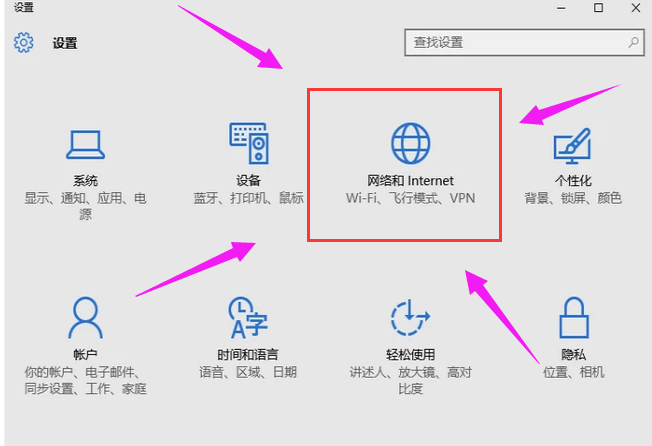
点击“网络与Internet”,找到“网络与共享中心”选项。
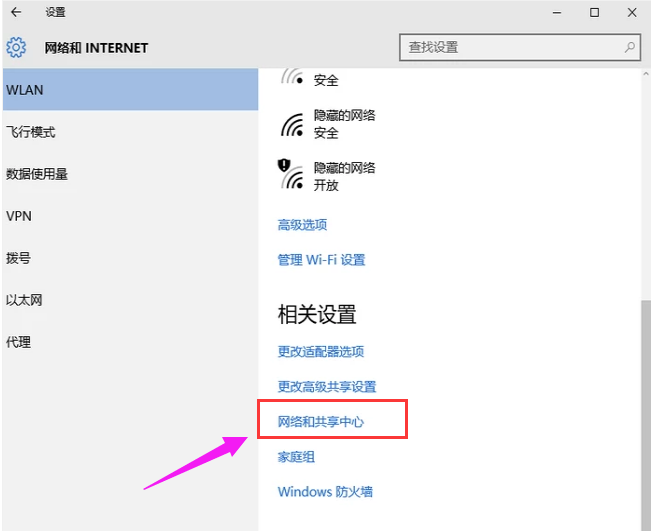
点击“网络与共享中心”,找到更改适配器设置。#f#
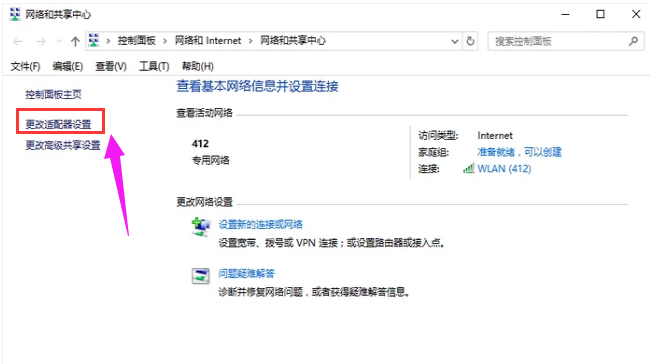
点击本地的网络连接。
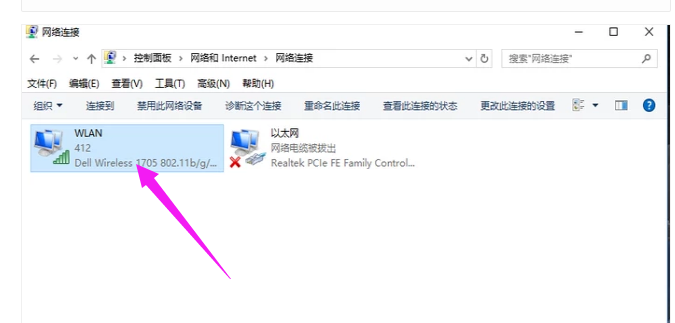
点击“共享”,允许其他设备连接,我们的手机就可以连接无线网络了。
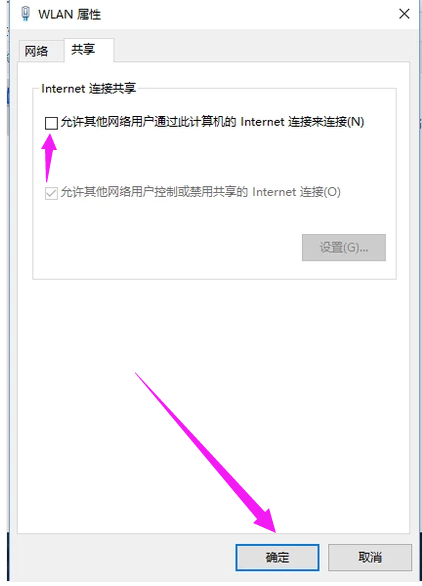
以上就是win10系统共享无线网络连接的设置方法介绍了,希望对大家有所帮助。
热门教程
热门系统下载
热门资讯





























